在演示文稿的制作过程中,设置PPT的自动播放及时间间隔是一项关键技能,它能够帮助演讲者更好地掌控演示节奏,确保信息传递的流畅性和高效性。以下是关于如何设置PPT自动播放及时间的详细步骤:
#### 一、了解自动播放功能
自动播放功能允许PPT在无人操作的情况下按照预设的时间间隔自动切换幻灯片,这对于确保演示的连贯性和专业性至关重要。特别是在大型会议或学术报告中,自动播放功能能够显著提升演示效果。
#### 二、设置自动播放时间的基本步骤
1. **打开PPT并进入相应选项卡**
启动PowerPoint并打开需要设置自动播放的PPT文件。在顶部菜单栏中找到并点击“切换”选项卡,这是设置幻灯片切换方式和时间的关键位置。
2. **设置自动换片时间**
在“切换”选项卡中,找到“计时”部分,并勾选“设置自动换片时间”。此时,您可以输入每张幻灯片显示的时间(以秒为单位)。为了确保所有幻灯片都按照设定的时间自动播放,可以点击“应用于所有幻灯片”按钮,这样所有幻灯片都将采用相同的自动切换时间。
3. **使用排练计时功能**
另一种更灵活的设置方式是使用“排练计时”功能。在“幻灯片放映”选项卡中,点击“排练计时”按钮,PPT会进入放映模式,并显示计时器。像实际演讲一样操作,每切换到下一张幻灯片时,计时器会自动记录时间。播放结束后,系统会询问是否保留新的幻灯片计时,点击“是”即可。之后,在“设置放映方式”中选择“如果存在排练时间,则使用它”,这样PPT将按照排练计时的时间自动播放。
4. **保存并测试设置**
完成自动播放时间的设置后,务必保存PPT文件。在正式演示前,进行测试以确保自动播放功能按照预期工作。
通过以上步骤,您可以轻松设置PPT的自动播放及时间间隔,为观众带来更加流畅和专业的演示体验。